大白菜u盘启动制作工具
- 分类:win8 发布时间: 2016年11月01日 16:00:01
大白菜u盘启动制作工具小编老熟了,小编跟他们的老板虽然没什么交情,但是小编可是大白菜u盘启动制作工具的忠实用户,利用大白菜u盘启动制作工具完成了无数次重装系统的任务。为了让更多朋友感受到这款良心软件的好处,小编决定将大白菜u盘启动制作工具教程分享给大家。
大白菜超级U盘启动盘制作工具 官方版软件功能:
1、真正的快速一键制作万能启动U盘,所有操作只需要点一下鼠标,操作极其方便简单。
2、启动系统集成大白菜精心制作和改良的PE系统,真正可以识别众多不同硬盘驱动的PE系统,集成一键装机,硬盘数据恢复,密码破解,等等实用的程序。
3、自定义启动系统加载,用户只需要在网上找到的各种功能的PE或者其他启动系统,只需要制作时添加一下,自动集成到启动系统中,通过预留的菜单进行加载。
4、U盘启动区自动隐藏,防病毒感染破坏,剩下的空间可以正常当U盘使用,无任何干挠影响!
软件图文介绍:
打开主程序,插入你的U盘/SD卡等可移动设备,在磁盘列表里会自动列出当前电脑中所有的可移动磁盘的盘符、型号、容量等信息。
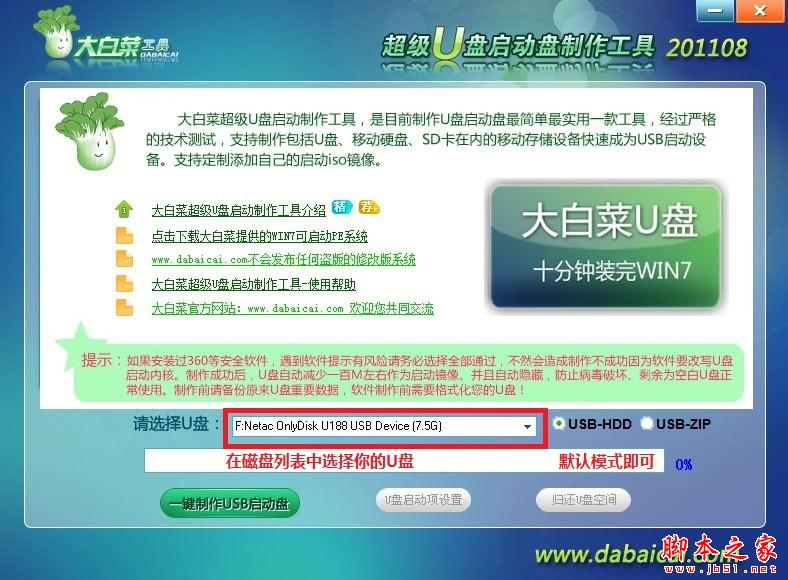
大白菜u盘启动制作工具教程图1
新增点击“ u盘启动项设置”按钮,点浏览按钮找到并添加你的iso文件。

大白菜u盘启动制作工具教程图2

大白菜u盘启动制作工具教程图3
插入您的U盘点击一键制成USB启动盘:
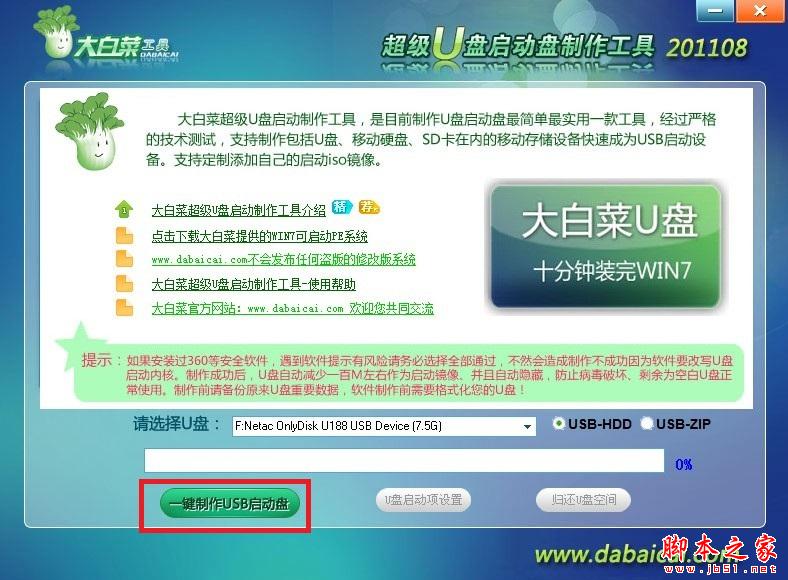
大白菜u盘启动制作工具教程图4
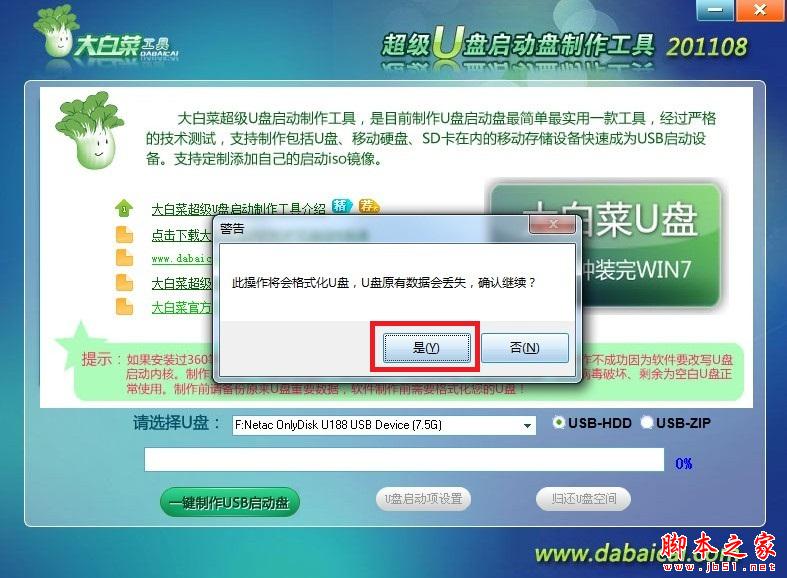
大白菜u盘启动制作工具教程图5
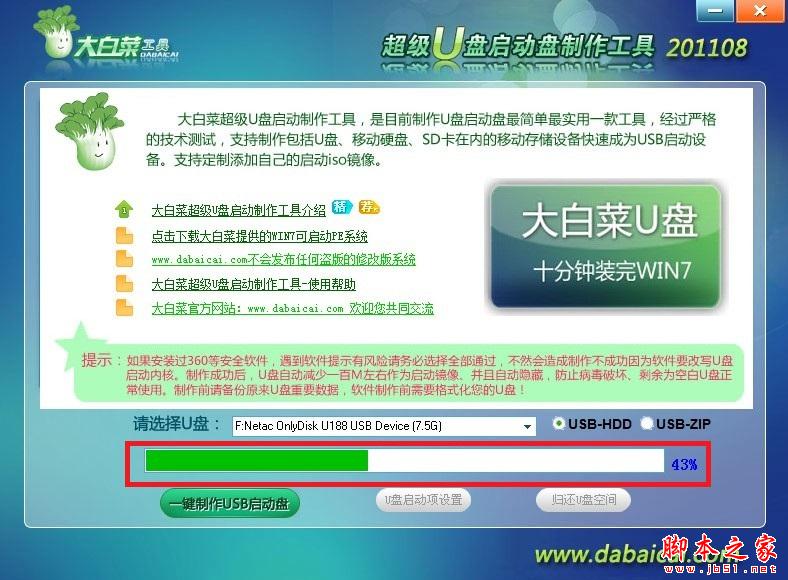
大白菜u盘启动制作工具教程图6
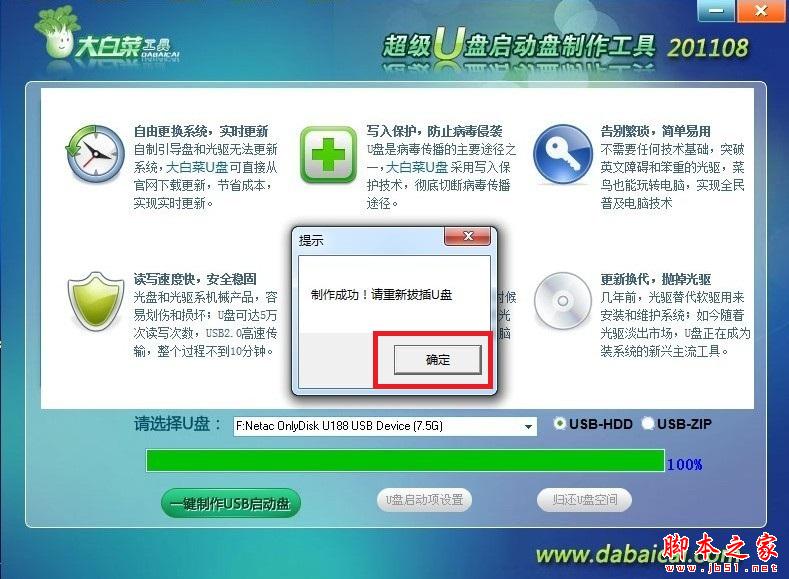
大白菜u盘启动制作工具教程图7
接下来的是大白菜u盘装系统教程操作步骤,开机设置U盘启动,启动画面如下:

大白菜u盘启动制作工具教程图8
WindowsPE系统:内部集成常用系统维护绿色工具软件,精选并保持更新为最新版本。采用内置版本PE,启动后可以不依赖U盘,无盘运行。
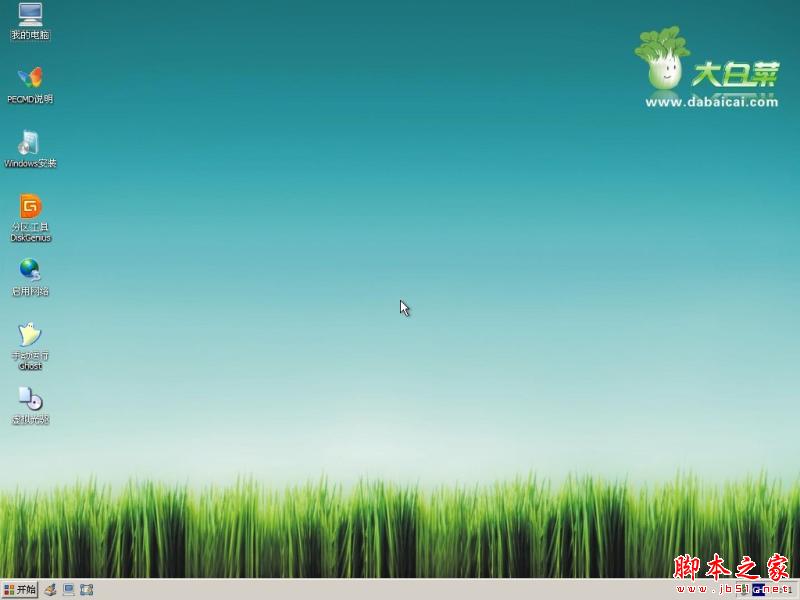
大白菜u盘启动制作工具教程图9

大白菜u盘启动制作工具教程图10
Diskgenius 3.5.0最新版,启动后也是一个小的DOS工具集合,为简便起见直接输入d回车即可启动Diskgenius,当然也可选择启动别的dos工具。直接输入r回车即可重新启动电脑。
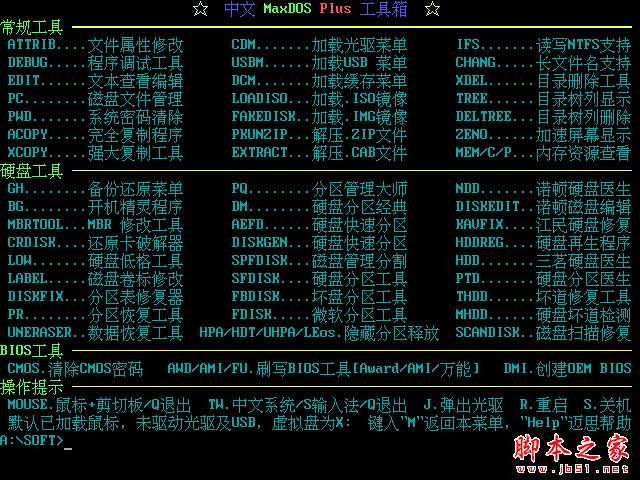
大白菜u盘启动制作工具教程图11
MaxDOS 8 VeDe增强版—最全的DOS工具集合MAXDOS VEDE增强版,经典的工具,N多的功能!
通过这篇大白菜u盘启动制作工具教程,大家就可以轻松完成系统重装任务了。因为大白菜u盘启动制作的过程非常简单明了,咱们遇到了需要重装系统的情况时,通过大白菜u盘启动制作工具就可以顺利制作u盘pe盘了,以后再也不怕系统崩溃了呢!
猜您喜欢
- 详细教您独立显卡怎么安装..2018/10/26
- 优盘万能驱动程序下载2016/10/27
- 电脑教程:电脑菜单栏不见了..2017/11/27
- grub是什么2013/03/31
- 老司机教你怎么键盘粘贴、复制..2019/01/21
- 让系统中的U盘不随意启动播放的一些步..2014/12/28
相关推荐
- 小编为网友们带来重装系统xp步骤.. 2016-11-08
- 路由器连接,详细教您路由器连接上了但.. 2018-10-19
- lol不能观战,详细教您lol不能观战怎么.. 2018-08-15
- 小编教你bios如何设置 2017-08-31
- 雨林木风与深度技术那个好.. 2016-12-18
- 主编教您电脑忘记密码怎么办?.. 2018-12-18




 粤公网安备 44130202001059号
粤公网安备 44130202001059号